KindleはWordがあれば作れます。
ただ、
「Wordがない環境だけど、
Kindleの本を作りたい!」
という人もいますよね。
そういった声も上がるだろう、
ということで実験も兼ねて、
直近はMac等で標準のワープロソフト、
Pagesを使ったKindle本制作を
しています。
もともとは、
旅行記で出そうと思っていたのですが、
思いがけない形で、
2冊を先行して出すことになりました。
ということで、
Pagesで制作しているのが
【ぼくの脳梗塞日記】
シリーズです。
Kindleの登録用サイトである
KDP(Kindleダイレクトパブリッシング)では、
本文のデータとしては
基本的にWordデータか、
EPUB(イーパブ)データに
する必要があります。
Pagesでは、EPUBデータを
書き出すことができるため、
Kindle本を制作できるわけです。
とはいえ、一筋縄ではいかない部分も。
特に画像に大きな問題がありました。
Pagesで画像を貼り付けたデータを
EPUBで書き出すと、
それを読む機械(端末)や
文字サイズの調節などによって
崩れてしまい、
画像が歪んでしまうのです。
これを回避するために、
画像を貼り込んだ際に
「テキスト折り返し」の部分で
[上下]という形式を選ぶ
必要がありました。
ところが、これだと思った位置に
画像が来てくれない。
散々悩んだ挙句、
以下の方法を取ると
うまくいくことがわかりました。
こちらはPagesで
作業していない人は
ちんぷんかんぷんでしょうから、
読み流してもらって大丈夫です。
- 画像を入れたい位置にアキの行を入れる
- メニューの[挿入]→[選択]→入れたいデータを選ぶ
- 挿入した画像を選択して「テキスト折り返し」を[インライン(テキストあり)]にする
- 画像をドラッグして、1で作ったアキの行のところに移動する
- 画像を再び選択して「テキスト折り返し」を[上下]にする
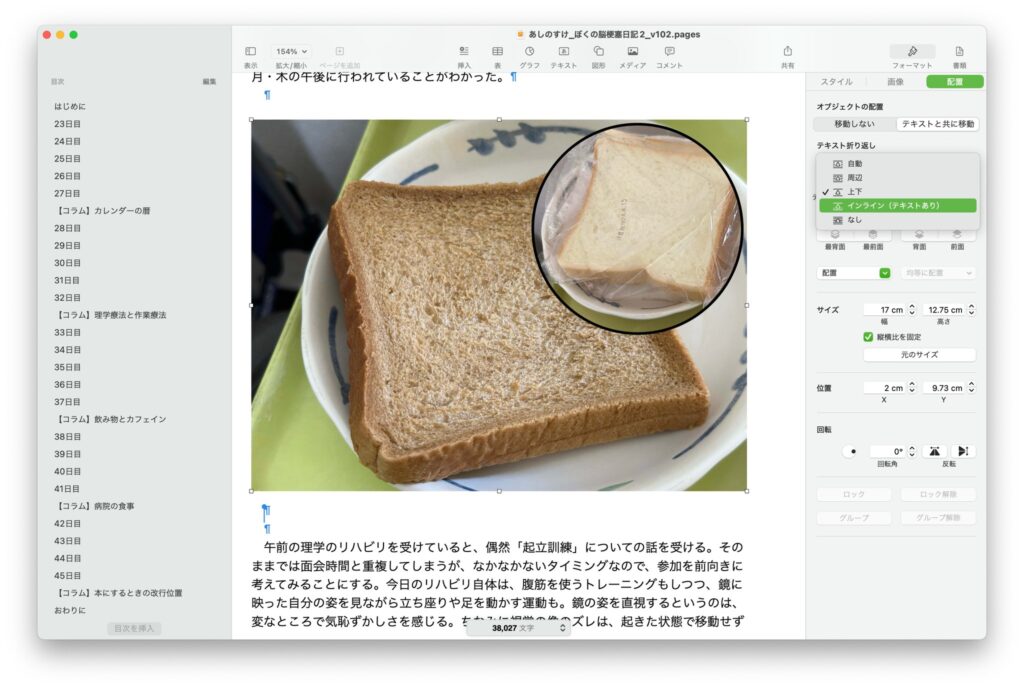
回りくどいですが、
こうすることで狙った位置に
画像を置くことができました。
ちなみに、テキスト折り返しを
[上下]に変えた後、
画像がとんでもない位置に
ズレたりするのですが、
挿入位置を示す印(アンカーという)
が狙った位置にあるなら、
気にしなくて大丈夫です。
EPUB作成後、
Kindle Previewer 3で
チェックしてみると、
問題ないことがわかります。
もし、これ以外の方法で
やりやすいやり方を知っていたら、
教えてもらえるとありがたいです。


